1:Ubuntu 安装jdk
|
以下是Ubuntu 14.04安装JDK1.8.0_25与配置环境变量过程笔记。 1、源码包准备: 首先到官网下载jdk,http://www.oracle.com/technetwork/java/javase/downloads/jdk8-downloads-2133151.html,我下载jdk-8u25-linux-x64.tar.gz,下载到主目录
2、解压源码包 通过终端在/usr/local目录下新建java文件夹,命令行: 2、解压源码包 sudo mkdir /usr/local/java 然后将下载到压缩包拷贝到java文件夹中,命令行: cp jdk-8u25-linux-x64.tar.gz /usr/local/java 然后进入java目录,命令行: cd /usr/local/java 解压压缩包,命令行: sudo tar xvf jdk-8u25-linux-x64.tar.gz 然后可以把压缩包删除,命令行: sudo rm jdk-8u25-linux-x64.tar.gz 3、设置jdk环境变量 这里采用全局设置方法,它是是所有用户的共用的环境变量 $sudo gedit ~/.bashrc 如下图所示:
export JAVA_HOME=/usr/local/java/jdk1.8.0_25 请记住,在上述添加过程中,等号两侧不要加入空格,不然会出现“不是有效的标识符”,因为source /etc/profile 时不能识别多余到空格,会理解为是路径一部分。 4、检验是否安装成功
|
安装免密登录 :apt-get install openssh-server
2.配置SSH无密码登录(报错看这:ssh: connect to host localhost port 22: Connection refused)
注:ssh 用户名@主机名 ,如果直接ssh 主机名,它会以你那台机器的当前用户登录,所以另一台机器要有同样的用户。
多台实体机进行通信(发送或者读取数据,namenode和datanode之间)就是借助ssh,在通信过程中如果需要操作人员频繁输入密码是不切实际的,所以需要ssh的无密码登录。
安装openssh-server
创建ssh-key(用rsa这种加密算法)
- root@guo:/home/guo# ssh-keygen -t rsa
多次回车即可,然后进入~/.ssh目录(“.”表示这是一个隐藏文件)
- root@guo:/home/guo# cd ~/.ssh
- root@guo:~/.ssh# ll
- 总用量 16
- drwx------ 2 root root 4096 3月 14 16:20 ./
- drwx------ 4 root root 4096 3月 14 16:20 ../
- -rw------- 1 root root 1679 3月 14 16:20 id_rsa
- -rw-r--r-- 1 root root 390 3月 14 16:20 id_rsa.pub
复制一份,改名为公钥
- root@guo:~/.ssh# cp id_rsa.pub authorized_keys
- root@guo:~/.ssh# ll
- 总用量 20
- drwx------ 2 root root 4096 3月 14 16:22 ./
- drwx------ 4 root root 4096 3月 14 16:20 ../
- -rw-r--r-- 1 root root 390 3月 14 16:22 authorized_keys
- -rw------- 1 root root 1679 3月 14 16:20 id_rsa
- -rw-r--r-- 1 root root 390 3月 14 16:20 id_rsa.pub
修改公钥权限(一定要改)
- guo@guo:~/.ssh$ chmod 600 authorized_keys #4+2 0 0
- guo@guo:~/.ssh$ ll
- 总用量 56
- drwx------ 2 guo guo 4096 3月 15 18:41 ./
- drwx------ 20 guo guo 4096 3月 15 17:56 ../
- -rw------- 1 guo guo 389 3月 15 18:41 authorized_keys
- -rw------- 1 guo guo 1679 3月 15 18:41 id_rsa
- -rw-r--r-- 1 guo guo 389 3月 15 18:41 id_rsa.pub
- -rw-r--r-- 1 guo guo 444 3月 15 18:37 known_hosts
然后测试是否成功
- guo@guo:~/.ssh$ ssh guo
- Welcome to Ubuntu 15.10 (GNU/Linux 4.2.0-16-generic x86_64)
- * Documentation: https://help.ubuntu.com/
- 0 packages can be updated.
- 0 updates are security updates.
- Last login: Tue Mar 15 18:39:56 2016 from 127.0.0.1
- guo@guo:~$ exit
- 注销
- Connection to guo closed.
- guo@guo:~/.ssh$







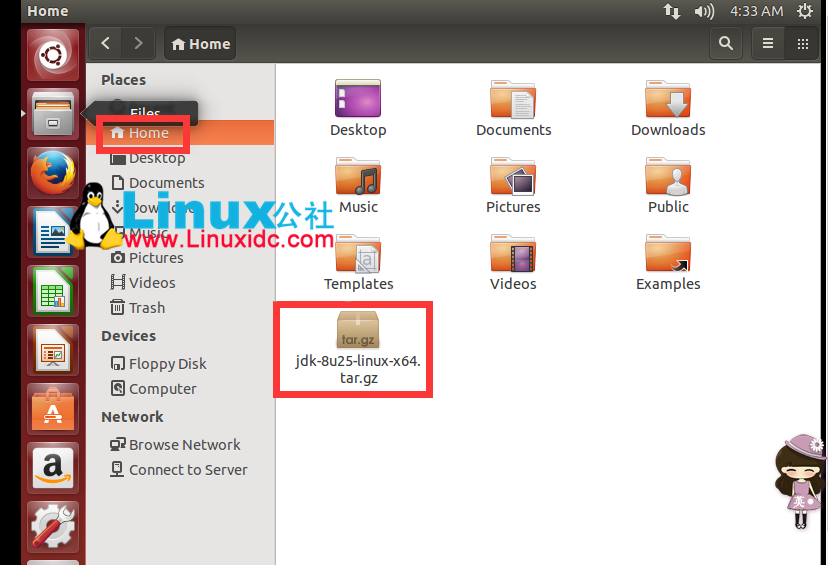
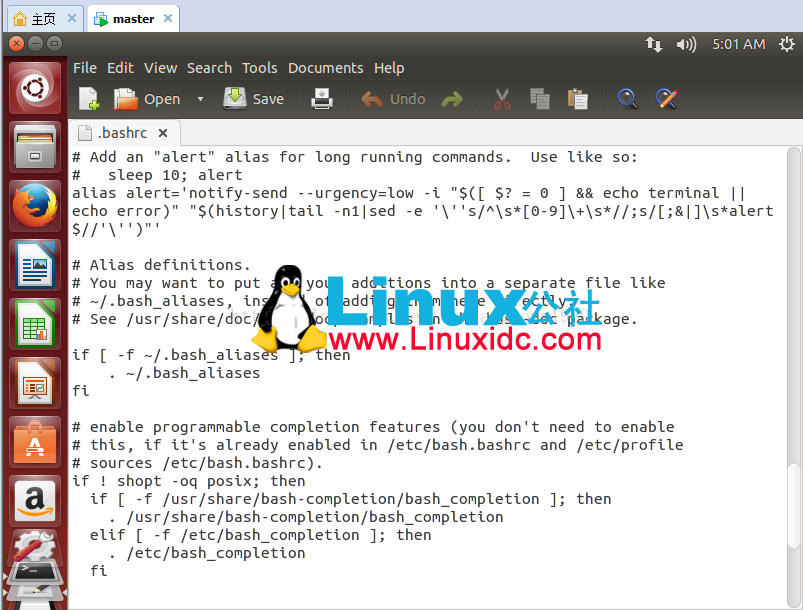
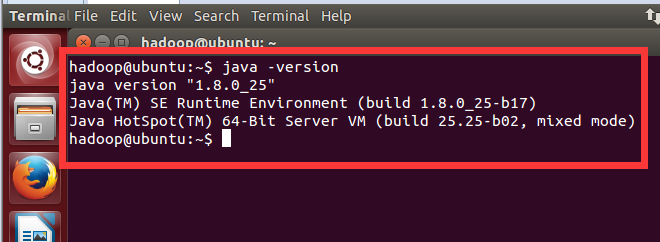














 957
957

 被折叠的 条评论
为什么被折叠?
被折叠的 条评论
为什么被折叠?








